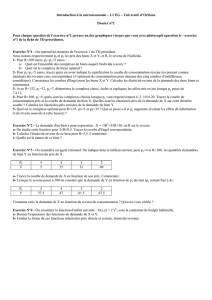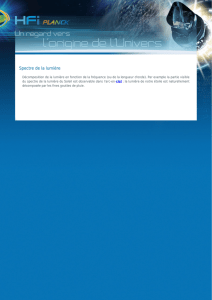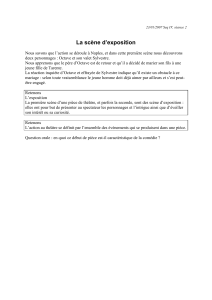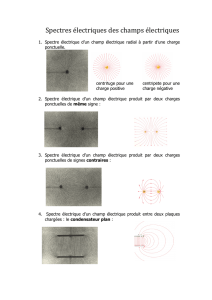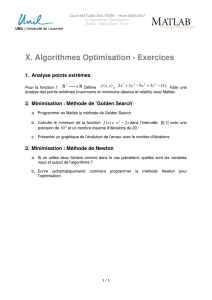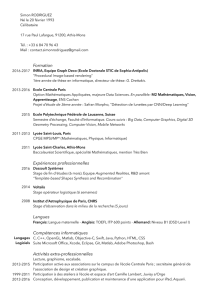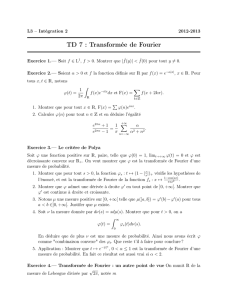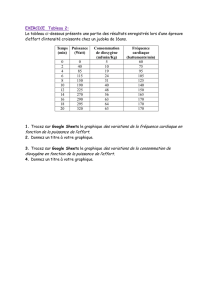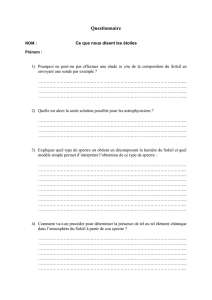Cours Matlab/Octave : Calculs, Fourier, Filtres, Débruitage

Licence STS Mention E.E.A.
parcours Fondamental
Bureau d'Etude Matlab
rev 4.02
H. Carfantan - S. Hosseini - P. Castelan

Table des Matières
I - Calculs Scalaires et Matriciels!1
Introduction!1
Premiers contacts avec Octave/Matlab!1
II - Entrées / Sorties et Graphiques!6
Objectifs!6
Entrées/Sorties simplifiées!6
Les scripts!6
Tracé de graphiques!7
III - Programmer avec Matlab/Octave : le langage!10
Objectifs!10
Les Instructions Octave de Contrôle de Flux :!10
Lecture de fichiers!11
Les Fonctions!12
Diagramme de Bode!12
IV - Transformée de Fourier!15
Rappels sur les séries de Fourier et la Transformée de Fourier Discrète (TFD)!15
Expressions de la Transformée Discrète!17
TP Fourier : signal sinusoïdal!17
V - Etude de la Transformée de Fourier de signaux simples!19
Signaux "sinusoïdaux"!19
Signaux "carrés"!20
Utilisation de la Transformée de Fourier incluse dans Octave!20
Conservation de l'énergie!20
Nombres de points transformés.!21
VI - Résolution Fréquentielle du Spectre!23
Introduction!23
Signaux non périodiques : influence sur le spectre!24
Méthodes utilisées pour corriger le problème de la Transformée Asynchrone!24
VII - Présentation succincte des filtres RII!27
Présentation!27
Présentation succincte des filtres numériques!27
Application au filtre passe-bas du premier ordre!28
Filtre passe-bas du second ordre!29
VIII - Débruitage!31
Objectifs!31
Identification de la réponse impulsionnelle d’un filtre!31
Débruitage d’un signal avec référence de bruit!32
Application Audio!32
Application biomédicale!33
Annexe: Fonctions Matlab xcorrel et filter!33
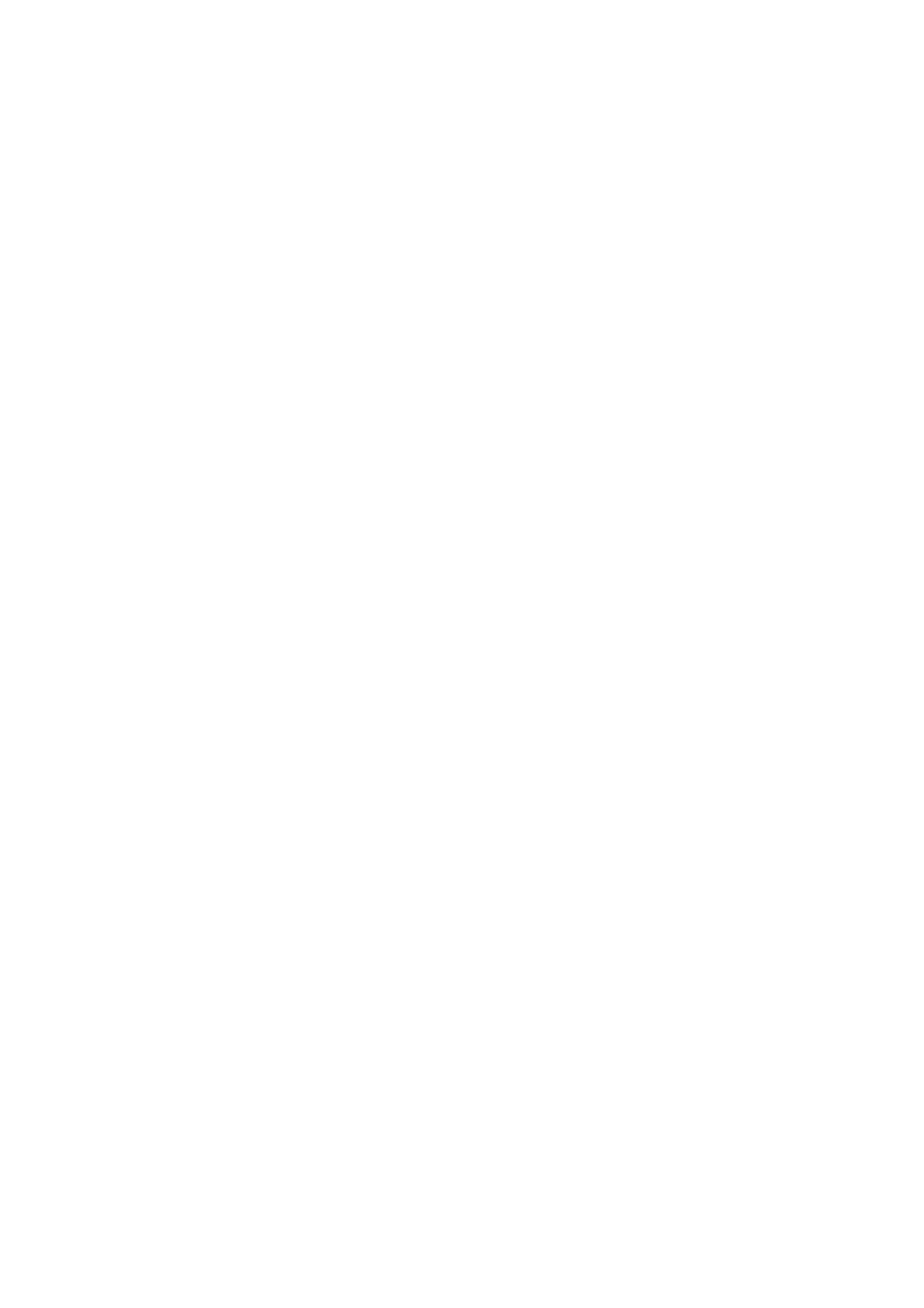
I - Calculs Scalaires et Matriciels
I. Introduction
I.1. Préliminaire
Le but de ce cours est de vous familiariser avec l'environnement Octave que vous utiliserez
dans la suite de vos études et dans votre vie professionnelle.
Le Langage Octave est, en effet, largement utilisé en laboratoire et en entreprise. Dans le cadre
de cette formation, vous utiliserez Octave un clone gratuit de Matlab.
Le message que vous devrez retenir, si vous devez en retenir un, est le recul nécessaire que
doit prendre l'utilisateur de tels langages vis à vis des résultats retournés. Par définition un
calcul est attaché à un modèle de la réalité, celui-ci n'est pas forcément une représentation
exacte de celle-ci. Il faut donc toujours regarder les résultats obtenus avec un oeil critique.
I.2. Objectifs
Prise de contact avec le logiciel (savoir naviguer dans les menus)
• Utilisation de l'aide en ligne
• Calculs élémentaires
• Opérateurs matriciels
II. Premiers contacts avec Octave/Matlab
Dans tout ce qui suit, il est demandé d'utiliser des fonctions/commandes d'Octave que vous
ne connaissez pas. Toutefois, il vous sera systématiquement donné un point de départ, utili-
sez alors l'aide en ligne pour connaître la syntaxe des commandes.
Dans Octave, il existe 3 types de fenêtres :
• la fenêtre de commande,
• les fenêtres graphique,
• et les fenêtres d'édition dans lesquelles on définit les fichiers de programmation (M-
File) contenant une série d'instructions.
">" est le début d'une ligne de commande. On peut écrire plusieurs commandes par ligne sé-
parées par ";" mais pour des questions de lisibilité, il vaut mieux éviter cette démarche.
Il est possible (et même conseillé) de commenter ses programmes. En langage Octave, les
commentaires sont précédés du signe "%". Cela sera surtout utile lorsque vous programmerez
sous Octave.
II.1. Historique des commandes
Octave maintient un "fichier historique" des commandes saisies depuis son démarrage. Il est
donc possible de ré-utiliser en modifiant ou non les dernières commandes en utilisant les tou-
ches du clavier un peu à la façon du "doskey" (cf. l'aide-mémoire).
II.2. Calculs élémentaires scalaires
Le langage Octave connaît les opérateurs classiques (+, -, *, /, sqrt, exp, log, log10, ^ - puis-
sance entière ou réelle-, etc.), trigonométriques (sin, cos, tan, cot), hyperboliques (sinh, cosh,
asinh, etc.).
➡Attention : les angles sont exprimés en radians !
Le respect des priorités se fait en utilisant les parenthèses.
P. Castelan!B.E. Matlab!1

Certaines constantes sont déjà définies comme "pi", "inf" (l'infini), "NaN" signifiant 'Not a
Number' qui exprime une indétermination comme une division par 0.
Pour calculer 42 il suffit de saisir : "4^2" et de valider.
> 4^2
ans = 16
Si le nom de la variable n'est pas spécifié, le résultat du calcul est stocké dans la variable
"ans" (pour answer). Le contenu est conservé jusqu'à ce qu'il soit remplacé.
Il est possible de spécifier le format d'affichage des calculs. Plusieurs formats sont disponi-
bles!:
short, short e, long, long e, hex, rat
Le sens de ces mots clés est leur sens évident, hex affiche en hexadécimal, rat en format ra-
tionnel.
Ceci doit être spécifié avant de demander le contenu de la variable. Le type de format choisi
est conservé ensuite, quelle que soit la variable jusqu'à un changement du format.
> pi
ans = 3.1416
> format long
> pi
ans = 3.14159265358979
> format long e
> pi
ans = 3.141592653589793e+00
Pour en savoir plus sur les formats de sortie (=affichage), on peut demander l'aide en ligne
par!:
>help format
ou
>doc format
Pour supprimer l'affichage de l'exécution d'une instruction, la faire suivre par un ";".
Octave sait gérer les nombres complexes. i est le nombre complexe (j peut aussi être utilisé).
>(1+2j)*(1+j)
ans = -1.0000 + 3.0000i
➡Attention : pour éviter toute ambiguïté, réservez la lettre "i" à la définition de la partie imagi-
naire d'un nombre complexe et bannissez son utilisation en tant que variable.
Toutes les fonctions d'Octave savent traiter les nombres complexes ainsi :
>exp(i*pi/2)
ans = 6.1232e-17 + 1.0000e+00i
Il est possible de définir des variables en leur affectant une valeur.
Le nom d'une variable débute forcément par une lettre. Octave fait la distinction entre minus-
cules et majuscules. Il n'y a pas de spécification particulière suivant le type de variable (entier,
réel, complexe, matrice,..) comme dans certains logiciels.
>a=(1+4i)/(1-4i)
a = -0.88235 + 0.47059i
P. Castelan!B.E. Matlab!2

•Calculez la partie réelle, la partie imaginaire, l'angle, le module de la variable "a" définie
ci-dessus et son complexe conjugué (utilisez l'aide en ligne sur la fonction real, angle et
abs).
➡Vous utiliserez pour ce faire l'aide en ligne (help) et regarderez la rubrique "see also" pour
trouver les mots clés non indiqués.
On peut avoir accès à la liste des variables déjà utilisées, en supprimer certaines de la mé-
moire :
Consultez l'aide en ligne de who et clear.
Si Octave sait calculer avec des scalaires, il a été conçu pour le calcul matriciel (après tout, un
scalaire est une matrice 1*1).
II.1. Saisies de matrices (vecteurs & matrices)
Pour saisir une ligne, il suffit d'affecter à une variable une liste de valeurs entre crochets
droits. On marque le passage à la ligne suivante par le ";". Le changement de colonne est ef-
fectué par un espace ou ",".
>a=[1 2 ; 3 4]
a =
1 2
3 4
Les éléments d'une matrice peuvent être des expressions à évaluer, une matrice,... Il est in-
utile d'en préciser les dimensions.
Exercice I-1
Soit la série de nombres suivants :
2 ; 3 ; 7+5j/2 ; exp(-iπ/2) ; sin4(π/3) ; exp(0,34)2
•Créez un vecteur ligne L contenant ces éléments.
•Créez un vecteur colonne C contenant ces éléments.
•Créez une matrice M de 3 lignes contenant ces éléments.
•Donner M(1,2), M(2,1), L(4) et C(4).
•Utilisez size et length pour déterminer les dimensions de M, L, C.
Octave sait aussi générer des vecteurs avec un pas constant.
Regardez l'aide en ligne sur la fonction linspace et le raccourci ":"
Exercice I-2
•Définissez un vecteur ligne A1 dont la 1ère valeur vaut 0,2 la dernière 0,85 (les données
sont équidistantes de 0,1).
•Définissez un vecteur ligne A2 dont la 1ère valeur vaut 2 et la dernière 12 (les données
sont équidistantes de 1).
•Définissez un vecteur ligne A3 contenant 7 valeurs dont la 1ère valeur est 0,2 et la der-
nière 0,8.
ou avec un pas logarithmique (logspace) :
•Définissez un vecteur ligne A4 contenant 4 valeurs dont la 1ère est 10-1 et la dernière est
102 .
P. Castelan!B.E. Matlab!3
 6
6
 7
7
 8
8
 9
9
 10
10
 11
11
 12
12
 13
13
 14
14
 15
15
 16
16
 17
17
 18
18
 19
19
 20
20
 21
21
 22
22
 23
23
 24
24
 25
25
 26
26
 27
27
 28
28
 29
29
 30
30
 31
31
 32
32
 33
33
 34
34
 35
35
 36
36
1
/
36
100%